Lukk appen fra Alt+Tab-dialogboksen i Windows 10
I Windows 10 er det et oppdatert Alt+Tab-brukergrensesnitt. Den prøver å vise vindusminiatyrbilder proporsjonalt når du bytter mellom vinduer. Avhengig av hvor mange vinduer du har åpne, blir forhåndsvisningsstørrelsen til vinduer oppskalert i størrelse eller gjort mindre. Nylige versjoner av Windows 10 har en ny tidslinjefunksjon, som lar brukere se gjennom aktivitetshistorikken og raskt gå tilbake til tidligere oppgaver. En hemmelig funksjon i Alt+Tab-dialogen i Windows 10 er muligheten til å lukke et vindu eller en app direkte fra dialogboksen med et tastetrykk.
Annonse
Alt+Tab-dialogen viser vinduets miniatyrbilder proporsjonalt når du bytter mellom vinduer. Åpne tre apper med forskjellige vindusstørrelser: trykk Alt + Tab snarveistaster på tastaturet for å åpne dialogboksen for vindusbytter. Legg merke til hvordan det dimensjonerer hvert vindu forskjellig og proporsjonalt:
trykk Alt + Tab snarveistaster på tastaturet for å åpne dialogboksen for vindusbytter. Legg merke til hvordan det dimensjonerer hvert vindu forskjellig og proporsjonalt: Den samme vindusskaleringsmekanismen støttes av Task View, som er funksjonen for flere skrivebord i Windows 10. Når du trykker Vinne + Tab snarveistaster, vil den vise lignende vinduminiatyrbilder:
Den samme vindusskaleringsmekanismen støttes av Task View, som er funksjonen for flere skrivebord i Windows 10. Når du trykker Vinne + Tab snarveistaster, vil den vise lignende vinduminiatyrbilder: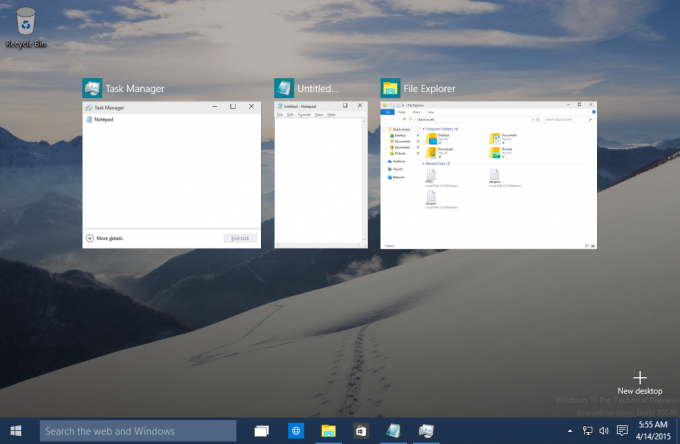 Denne endringen skal gjøre det mulig for brukeren å finne ønsket applikasjon raskt. Merk at det er en måte å gjøre dette brukergrensesnittet vedvarende slik at det ikke forsvinner når du slipper Alt-tasten. Se følgende artikkel: To hemmeligheter i Alt + Tab-dialogen i Windows 10 du kanskje ikke er klar over.
Denne endringen skal gjøre det mulig for brukeren å finne ønsket applikasjon raskt. Merk at det er en måte å gjøre dette brukergrensesnittet vedvarende slik at det ikke forsvinner når du slipper Alt-tasten. Se følgende artikkel: To hemmeligheter i Alt + Tab-dialogen i Windows 10 du kanskje ikke er klar over.
Enda en hemmelighet med Alt+Tab-dialogen er muligheten til å lukke den valgte appen eller vinduet direkte.

Her er hvordan det kan gjøres.
For å lukke appen fra Alt+Tab-dialogen i Windows 10,
- trykk Alt + Tab hurtigtaster sammen på tastaturet. Hold Alt fanen.
- Nå trykker du på Tab tasten til du velger appen du vil lukke.
- trykk Del for å lukke den valgte appen.
- Du kan nå trykke på Tab-tasten for å bytte til en annen app, og trykke på Del tast lukke den.
Du er ferdig.
Se følgende video:
Tips: du kan abonner på vår YouTube-kanal.
Så hvis du trykker Delete mens du bruker Alt+Tab, lukkes det fokuserte vinduet. På denne måten kan du lukke flere apper direkte fra Alt+Tab-dialogen. Takk til Jen!
Sjekk ut de følgende artiklene for å lære mer Alt+Tab-dialoghemmeligheter.
- To hemmeligheter i Alt + Tab-dialogen i Windows 10 du kanskje ikke er klar over
- Endre Alt+Tab-gjennomsiktighet i Windows 10
- Skjul åpne vinduer med ALT+TAB i Windows 10
- Slik får du den gamle Alt Tab-dialogen i Windows 10
- Slik viser du bare gjeldende skrivebordsvinduer i Alt+Tab i Windows 10
Du kan også være interessert i å lese følgende artikler:
- Slik aktiverer og bruker du tidslinje i Windows 10
- Slik deaktiverer du forslag til tidslinje i Windows 10
- Slik fjerner du aktiviteter fra tidslinjen i Windows 10
- Slik deaktiverer du tidslinje i Windows 10
- Deaktiver tidslinje i Windows 10 med gruppepolicy



